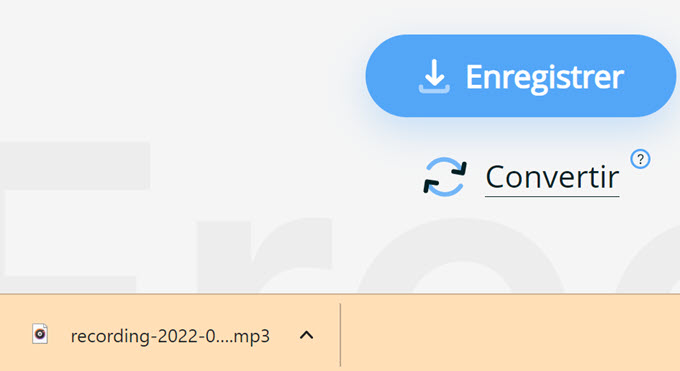Comment enregistrer Apowersoft enregistreur audio gratuit en ligne
1. Préparation
Rendez-vous sur le site de Apowersoft enregistreur audio gratuit en ligne et cliquez sur « Commencer un enregistrement ».
Avant d’enregistrer, sélectionnez le microphone (entrée), le son du système (sortie) ou les deux. Ensuite, cliquez sur « Enregistrer ».
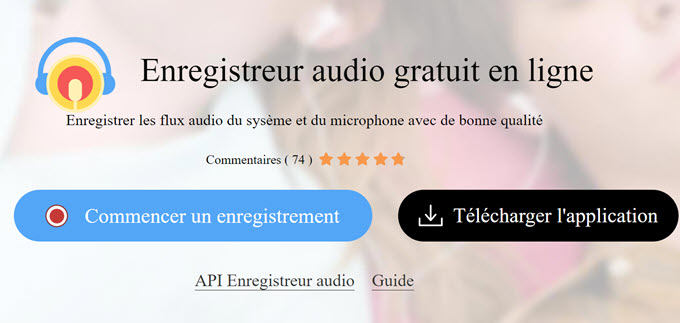
2. Commencer un enregistrement
Deux modes d’enregistrement sont disponibles : tout l’écran, fenêtre et onglet de navigateur.
1. Pour enregistrer l’audio de toutes les activités du bureau, sélectionnez simplement « Tout l’écran » → sélectionnez la vignette du bureau → cliquez sur « Partager l’audio du système » → cliquez sur « Partager ».
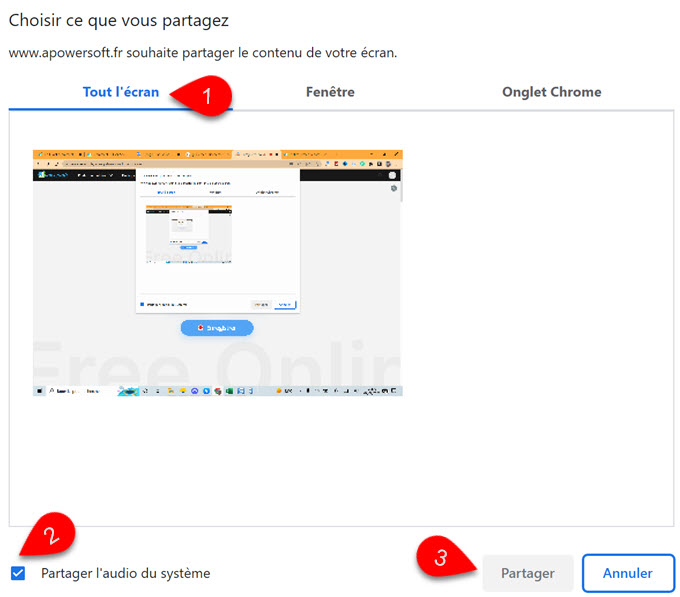
2. Pour enregistrer l’audio d’un certain onglet dans le navigateur, sélectionnez « Onglet navigateur » (Le nom du navigateur sera remplacé par celui que vous utilisez actuellement, exemple : onglet Chrome ou l’onglet Microsoft Edge.) → sélectionnez l’onglet → cochez la case « Partager l’audio de l’onglet » → cliquez sur « Partager ».
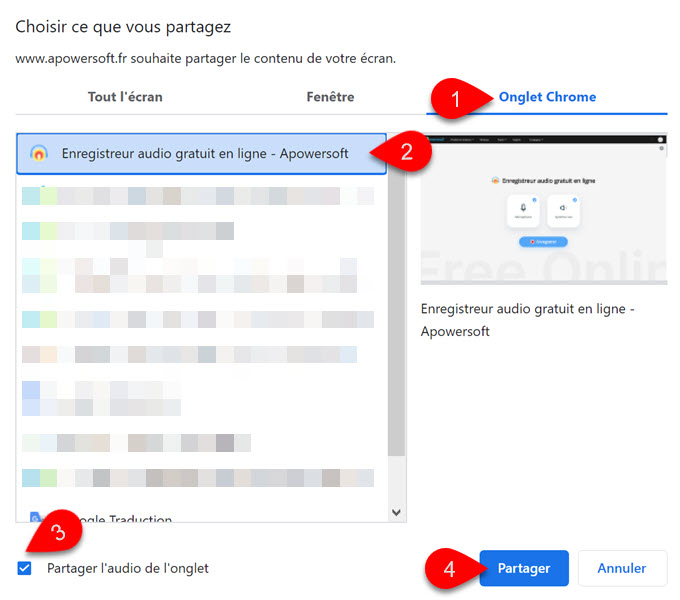
3. Mettre en pause / stopper un enregistrement
Une fois l’enregistrement démarré, vous pouvez utiliser « Pause » pour laisser l’enregistrement pour plus tard et reprendre l’enregistrement lorsque vous êtes de retour. Ou cliquez sur « Arrêter » pour terminer l’enregistrement.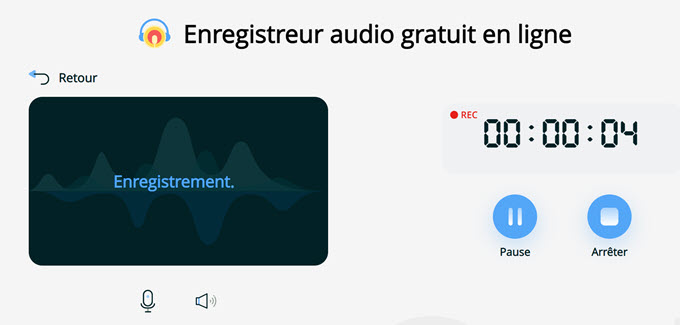
4. Sauvegarder l’enregistrement
Après avoir arrêté l’enregistrement, vous pouvez lire la bande son directement en ligne. Et si vous en êtes satisfait, cliquez simplement sur « Enregistrer » pour télécharger le fichier audio au format Mp3.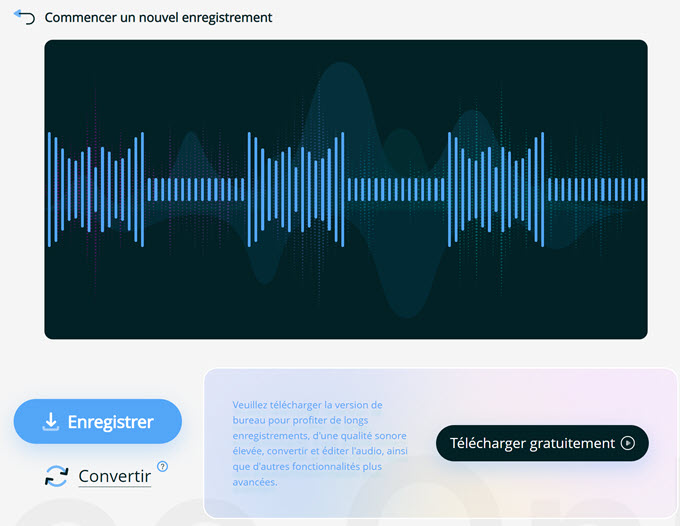
Et pour profiter davantage de fonctionnalités avancées supplémentaires, telles que la conversion audio-texte, l’édition audio, la balise ID3, etc., consultez simplement la version de bureau ci-dessous.
5. Convertir le fichier audio
Le fichier audio enregistré sera sauvegardé au format MP3 par défaut. Cependant, vous pouvez également cliquer sur « Convertir » pour explorer plus d’options de format vidéo.